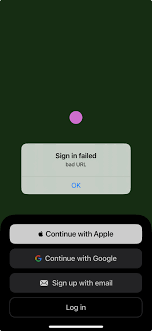请加我微信:laozhangdaichong7,专业解决ChatGPT和OpenAI相关需求,↑↑↑点击上图了解详细,安排~
ChatGPT 报错“Something Went Wrong”的原因
- 账号问题: 账号可能存在异常,例如被封禁或限制使用。
- 网络问题: 网络连接不稳定或存在故障,导致无法正常访问 ChatGPT。
- 浏览器缓存冲突: 浏览器缓存可能导致与 ChatGPT 的交互出现问题。
账号问题的具体表现和解决方法
账号问题可能表现为无法登录、被封禁或限制使用等。以下是一些可能的解决方法:
- 检查账号是否被封禁或限制使用,如果是,联系 ChatGPT 客服解决。
- 确保账号信息正确,如密码、邮箱等。
网络问题的排查和解决
网络问题可能导致 ChatGPT 报错“Something Went Wrong”。以下是一些排查和解决网络问题的方法:
- 检查网络连接是否正常,可以尝试连接其他网站或应用。
- 尝试更换网络环境,如使用其他 Wi-Fi 或移动数据网络。
- 如果使用代理工具,确保代理工具设置正确,并且代理服务器正常工作。
浏览器缓存冲突的处理方法
浏览器缓存冲突可能导致 ChatGPT 出现问题。以下是一些处理浏览器缓存冲突的方法:
- 清除浏览器缓存和 cookies,可以在浏览器设置中找到相关选项。
- 尝试使用其他浏览器或设备访问 ChatGPT。
- 如果问题仍然存在,可以尝试重启电脑或设备。
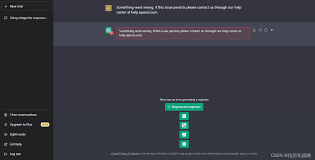
解决 ChatGPT 报错“Something Went Wrong”的方法
嘿,小伙伴们!如果你在使用 ChatGPT 时遇到了“Something Went Wrong”的报错,别担心,我来帮你解决这个问题。
出现这个报错,并非账号出了问题,一般都是代理工具、网络的问题。下面是一些解决方法:
退出账号,清理浏览器缓存,重启浏览器
首先,你可以尝试退出账号,然后清理浏览器缓存,最后重启浏览器。这样可以清除一些可能导致报错的临时文件和数据。具体步骤如下:
- 点击浏览器右上角的菜单按钮,选择“设置”。
- 在设置页面中,找到“隐私和安全”选项,点击进入。
- 在隐私和安全页面中,找到“清除浏览数据”选项,点击进入。
- 在清除浏览数据页面中,选择要清除的浏览数据类型,如缓存、Cookie 等,然后点击“清除数据”按钮。
- 清除完浏览数据后,关闭浏览器,然后重新打开浏览器,登录 ChatGPT 账号。
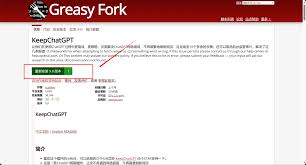
更换代理工具节点,使用其他 IP
如果清理浏览器缓存后还是出现报错,你可以尝试更换代理工具节点,使用其他 IP。具体步骤如下:
- 打开代理工具,找到节点设置选项。
- 在节点设置页面中,选择其他可用的节点。
- 更换节点后,重新登录 ChatGPT 账号,看看是否还会出现报错。
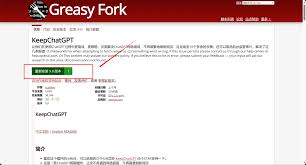
清除浏览器 cookies
除了上述方法,你还可以尝试清除浏览器 cookies。具体步骤如下:
- 点击浏览器右上角的菜单按钮,选择“设置”。
- 在设置页面中,找到“隐私和安全”选项,点击进入。
- 在隐私和安全页面中,找到“Cookie 和其他网站数据”选项,点击进入。
- 在 Cookie 和其他网站数据页面中,点击“清除数据”按钮。
- 清除完 cookies 后,关闭浏览器,然后重新打开浏览器,登录 ChatGPT 账号。
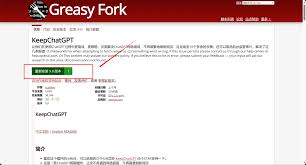
避免 ChatGPT 报错“Something Went Wrong”的措施
在使用 ChatGPT 时,你可能会遇到报错“Something Went Wrong”的情况。这可能会让你感到困扰,但是别担心,下面我将为你介绍一些避免这种错误的措施。
定期清理浏览器缓存和 cookies
浏览器缓存和 cookies 可能会导致 ChatGPT 出现问题。定期清理它们可以帮助你避免报错。具体步骤如下:
- 打开你的浏览器设置。
- 找到“隐私”或“安全”选项。
- 点击“清除浏览数据”或“清除缓存”。
- 选择要清除的时间范围,例如“过去一小时”、“过去一天”或“全部”。
- 确保选中“缓存”和“cookies”选项。
- 点击“清除数据”或“确认”按钮。
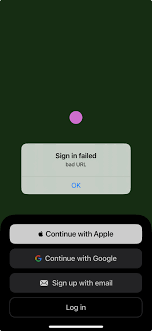
避免连续多次提问同样的问题
连续多次提问同样的问题可能会导致 ChatGPT 出现报错。为了避免这种情况,你可以尝试以下方法:
- 在提问之前,仔细思考你的问题,确保它是清晰明确的。
- 如果你的问题比较复杂,可以尝试将其分解成多个小问题,逐个提问。
- 如果 ChatGPT 没有回答你的问题,不要连续多次提问,而是等待一段时间后再尝试。
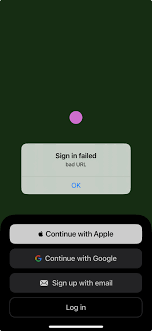
确保设备的日期和时间设置正确
设备的日期和时间设置不正确可能会导致 ChatGPT 出现报错。确保你的设备的日期和时间设置正确可以帮助你避免这种问题。具体步骤如下:
- 打开你的设备设置。
- 找到“日期和时间”选项。
- 确保“自动设置日期和时间”选项已打开。
- 如果你的设备没有连接到网络,你可以手动设置日期和时间。